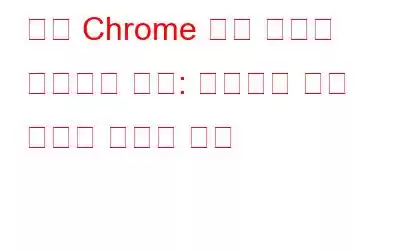요즘 웹 서핑에는 어느 웹사이트가 바이러스를 숨기고 있는지 빨리 식별할 수 없기 때문에 많은 주의가 필요합니다. 다행히 Google Chrome 사용자라면 웹 브라우저와 전체 기기에서 의심스러운 악성 콘텐츠와 해로울 수 있는 악성 코드를 검사할 수 있습니다. 이 가이드에서는 Chrome 정리 도구를 사용하고 온라인 보안 위협으로부터 기기를 보호하는 방법을 배울 수 있습니다.
Google Chrome 정리 도구란 무엇인가요?
Chrome 바이러스 스캐너는 내장되어 있습니다. ESET 탐지 기술과 Google의 샌드박싱 기술을 결합하도록 설계된 브라우저의 기능입니다. Chrome 정리 기능은 전용 바이러스 백신 소프트웨어를 대체할 만큼 고급이거나 효율적이지는 않지만 실제로 Google의 원치 않는 소프트웨어 정책을 위반하는 프로그램을 식별하고 제거할 수 있습니다.
Chrome 정리 도구는 어디에서 찾을 수 있나요?
Google 크롬의 비밀 바이러스 검사 기능은 설정 메뉴 깊숙한 곳에 숨겨져 있습니다. 잠금을 해제하려면 다음 단계를 따르세요.
1단계 - 브라우저 창 오른쪽 상단에 있는 가로 점 3개 아이콘을 클릭하세요.
2단계 - 설정으로 이동하여 메뉴를 아래로 스크롤하여 고급 모듈을 찾습니다.
3단계 - 고급 모듈을 찾은 후 메뉴에 옵션 목록이 표시되면 재설정 및 정리를 찾아야 합니다.
4단계 - 재설정 및 정리 헤더에서 컴퓨터 정리 옵션을 클릭합니다.
5단계 - 유해한 소프트웨어를 찾아서 제거할 수 있는 옵션이 표시됩니다. 찾기 버튼을 클릭하면 Chrome의 악성 코드 검사기가 악성 프로그램 탐지를 시작합니다.
중단하지 말고 검사 프로세스가 완료되도록 하세요. 완료되면 Chrome 정리 도구가 기기에서 유해한 항목을 발견했는지 표시합니다. 그렇다면 제거를 진행할 수 있습니다.
Chrome 악성코드 스캐너에 액세스하는 다른 방법
위에서 언급한 Google Cleanup Solution 실행 단계는 간단합니다. 그래도 바이러스 검사 유틸리티에 빠르게 액세스하려면 주소 표시줄에 chrome://settings/cleanup을 입력하고 찾기 버튼을 눌러 Chrome 브라우저가 유해한 소프트웨어, 시스템 설정 및 컴퓨터를 방해할 수 있는 다른 프로세스.
내장된 Google 크롬 정리 도구를 찾을 수 없습니다. 어떻게 해야 하나요?
내장된 Chrome 정리 도구를 볼 수 없는 경우 검색 도구를 사용하려면 Chrome 브라우저를 업데이트해야 합니다. 경로를 따라갈 수 있습니다. 점 3개 아이콘(메뉴) > 도움말 > Chrome 정보. 또는 주소 표시줄에 chrome://settings/help를 입력하고 Enter 버튼을 눌러 웹 브라우저에서 업데이트를 확인할 수도 있습니다. 사용 가능한 최신 버전이 있으면 Google Chrome에서 즉시 다운로드합니다!
단지 기억하세요: 귀하의 개인 정보 보호는 지불할 가치가 없는 대가입니다!
편리한 브라우저 악성코드처럼 보일 수도 있습니다 청소 도구이지만 Google이 항상 얻을 수 있는 모든 데이터에 굶주려 있다는 사실은 부인할 수 없습니다. 이러한 시나리오에서는 사용자가 시스템을 철저히 정리하고 성능을 저하시킬 수 있는 모든 취약한 영역을 검사하는 것이 좋습니다. 따라서 사용자의 데이터나 기타 온라인 활동을 추적하지 않고 잠재적인 맬웨어 및 기타 보안 위협을 예방하는 데 도움이 되는 전용 바이러스 백신 프로그램을 사용하십시오.
작성자 추천:
Systweak Antivirus는 사용자가 모든 유형의 악성 위협으로부터 PC를 보호할 수 있도록 돕는 최고의 보안 소프트웨어입니다. 이전보다 더 안전한 브라우징 경험을 제공하는 강력한 실시간 보호 기능을 제공합니다. 강력한 보호 기능과 함께 Systweak Antivirus는 Windows 컴퓨터의 기존 성능을 즉시 향상시킬 수 있는 잠재력을 가지고 있습니다.
추가 팁: 안전을 위해 브라우징 경험!
브라우저를 보호하기 위한 전용 Chrome 정리 도구가 있다는 것을 알게 되어 기쁩니다. 웹 브라우저가 느리게 실행되거나 느리게 작동하는 경우 시도해 보는 것이 좋습니다. 또는 Chrome의 쿠키 및 캐시를 정기적으로 정리하여 적절한 성능을 유지하는 것이 좋습니다.
Google Chrome 브라우저를 정리하는 방법
원치 않는 캐시를 제거하려면 다음을 수행하세요. & 쿠키:
1단계- Google Chrome 브라우저를 실행하고 설정으로 이동합니다.
2단계- 개인 정보 보호 및 보안 모듈을 찾아 다음을 클릭합니다. 인터넷 사용 기록 삭제 옵션.
4단계 - 검색 기록, 쿠키, 기타 사이트 데이터, 캐시된 이미지 및 파일 등 정리하고 싶은 항목을 선택하세요. 또한 데이터 삭제 시간 범위를 설정할 수 있습니다.
5단계 - 데이터 지우기 옵션을 눌러 Chrome 브라우저를 완전히 정리하세요!
이 글을 읽어 보세요: Windows 10에서 캐시 문제를 기다리는 Google Chrome을 수정하는 방법
Chrome이 얼마나 유용했나요? 정리 도구?
Google에서는 멀웨어 및 기타 바이러스가 최종 사용자에게 미칠 수 있는 온라인 위협의 심각성을 인식하고 있다는 사실을 알아두면 좋습니다. 따라서 Google 크롬 정리 도구를 설계하고 개발했습니다. 이 내장된 맬웨어 제거 도구를 사용하여 데이터를 삭제하는 방법은 무엇입니까? 아래 댓글 섹션에서 여러분의 생각을 알려주세요!
필독: Windows용 최고의 유료 및 무료 바이러스 백신(2020) Chrome용 최고의 VPN을 선택하는 방법은 무엇입니까? 신원을 숨기는 최고의 무료 Google Chrome VPN 확장 프로그램 Chrome에서 애드웨어를 제거하는 방법은 무엇입니까? Chrome과 Brave 브라우저: Brave로 전환하는 것이 좋은 선택이 될 수 있는 이유는 무엇입니까?읽기: 0